今天給大家帶來怎樣查看電腦裏保存的WIFI密碼?,查看電腦裏保存的WIFI密碼的方法有哪些?,讓您輕鬆解決問題。
當你的電腦輸入WIFI密碼連接無線路由器的時候,電腦會自動保存WIFI密碼,無需二次輸入。然後有一天,你突然把WIFI密碼給忘了,你可知道windows係統下可以輕易地查看保存的WIFI密碼?也許你知道能查看,但是不知道在怎麼查看。讓我來告訴你……具體方法如下:
解決方法1:
1點擊“打開網絡和共享中心”->“管理無線網絡”。
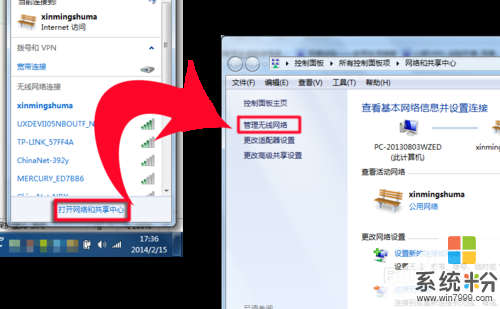 2
2右鍵單擊無線網絡SSID->“屬性”。抱歉,我剛換了無線網卡驅動,所有保存的無線網絡SSID和密碼全都沒了。所以現在隻剩下一個,要不然的話……
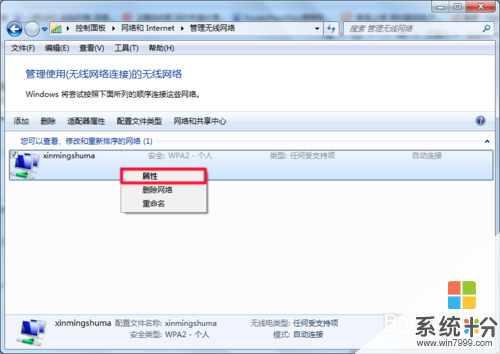 3
3在“安全”選項卡下,把“顯示字符”打上鉤,就能看到WIFI密碼了。windows 7係統就是那麼方便,windows XP就……
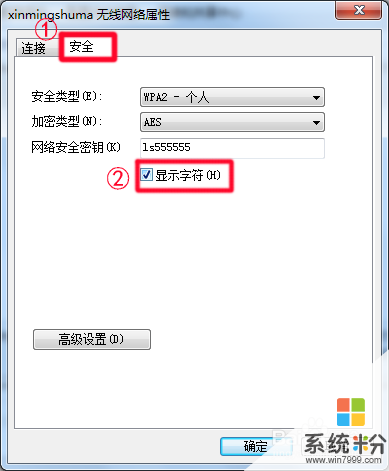
解決方法2:
1windows xp係統也是類似的,隻是有點小小的不一樣。點擊進入“控製麵板”->“網絡連接”。
 2
2右鍵單擊“無線網絡連接”->“屬性”,在“無線網絡配置”選項卡下就有很多旁邊附著(自動)的SSID,說明它是保存著WIFI密碼的,一旦到了相應的無線網絡下就會自動連接。WIFI密碼就在相應的“屬性”裏麵,我們點開看看。
 3
3驚喜吧?不過別高興得太早,沒有windows 7係統“顯示字符”的功能。能看到的就隻是星號密碼而已。不過你也不用歎氣,“驚喜”還在後頭呢!
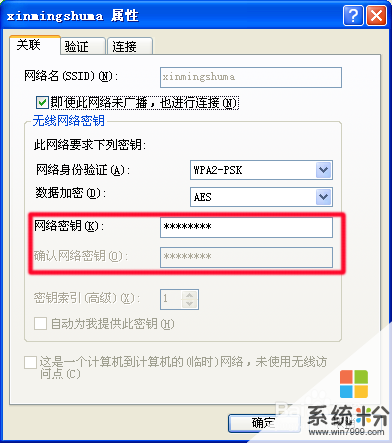 4
4“皇天不負苦心人”,終於讓我找到了一款“神奇”的軟件——WirelessKeyView(中文:無線密碼查看),隻要一打開這個軟件,電腦裏保存的所有密碼都可以一覽無餘,至少在windows 7係統下是這樣的。在XP係統下,WIFI密碼不是明文保存的,密碼被轉換為16進製數了。任何軟件都沒本事查看實際的WIFI密碼。仔細看看那“16進製密匙值”,看完後複製下來。然後用來連接WIFI,你會發現,無論是手機還是電腦,都可以連得上WIFI。那就可以認為,它就是密碼,密碼就是它。雖然長了點,但路由器認識它。
 5
5這款軟件在windows 7係統下是能查看到實際的WIFI密碼的,但我想windows 7係統下也許用不上它了。
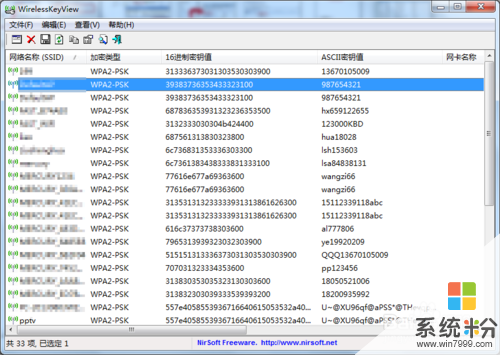
以上就是怎樣查看電腦裏保存的WIFI密碼?,查看電腦裏保存的WIFI密碼的方法有哪些?教程,希望本文中能幫您解決問題。
電腦軟件相關教程